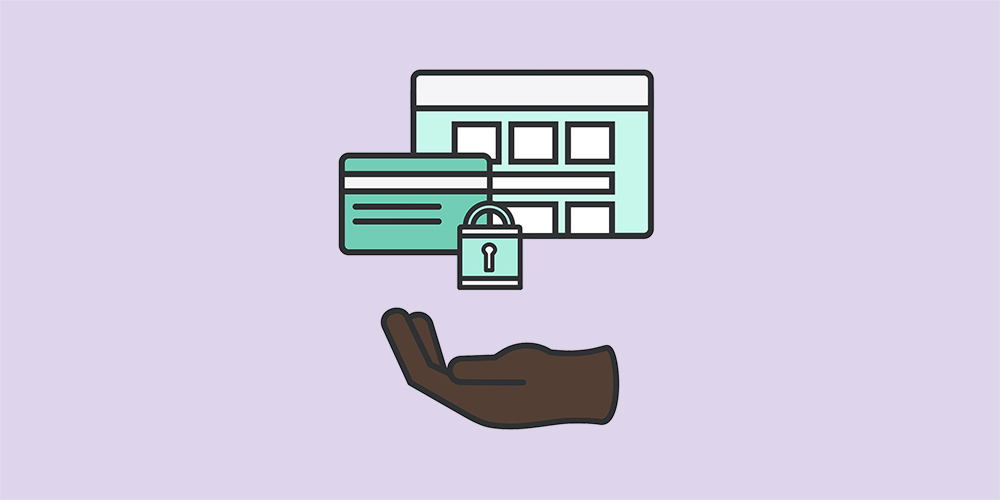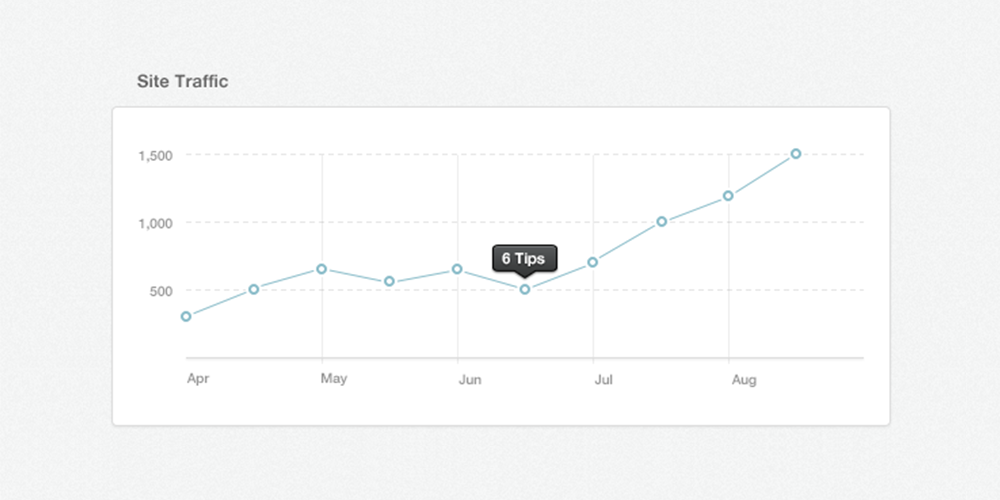WordPress puede lanzarle una bola curva como principiante. Un minuto todo está funcionando bien y al siguiente, estás atascado con un error obstinado.
Si bien la mayoría de los errores de WordPress son fáciles de corregir, a veces, su única opción es reinstalar todo desde cero. Otras veces, ni siquiera tienes la culpa. Un pirata informático podría inutilizar su sitio web y reinstalarlo podría ser su salvación.
En la publicación de hoy, le mostramos exactamente cómo reinstalar WordPress sin perder su contenido. Si desea destruir su sitio de WordPress y comenzar con una pizarra en blanco, también lo cubrimos.
Importante consideración: Antes de hacer cualquier cosa, es fundamental crear una copia de seguridad de su sitio web. Si bien es posible que no necesite la copia de seguridad una vez que reinstale WordPress, es esencial mantener una copia de seguridad en caso de que las cosas salgan mal. Para estar seguro, automatice las copias de seguridad y asegúrese de tener siempre copias de su sitio web guardadas en su computadora o en línea.
Sin más preámbulos, pongámonos manos a la obra.
¿Por qué / cuándo reinstalar WordPress?
Lo primero es lo primero, ¿por qué o cuándo necesitaría reinstalar WordPress? Por lo general, reinstala WordPress cuando:
- Están atascados con un error incluso después de probar todas las técnicas de solución de problemas del libro: no corra para reinstalar WordPress cada vez que surja un error, ya que, como dijimos anteriormente, la mayoría de los errores de WordPress suelen ser fáciles de corregir.
- Necesita restablecer y reutilizar un sitio web de prueba: tal vez, esté probando temas o complementos. Los desarrolladores reinstalan WordPress todo el tiempo debido a la naturaleza de su trabajo. También lo he hecho un par de veces con mi sitio web de prueba.
- Debe reconstruir o reutilizar su sitio web: cuando los piratas informáticos me escupieron en la cara hace un tiempo, tuve que reconstruir mis sitios desde cero. Reinstalé WordPress rápidamente mientras guardaba parte de mi contenido, lo que me ahorró mucho tiempo y esfuerzo.
En otras palabras, reinstalar WordPress para arreglar su sitio es el último recurso cuando todo lo demás falla. Eso fuera del camino, arremangámonos y pongámonos manos a la obra.
Cómo reinstalar WordPress: métodos
Reinstalar WordPress es fácil, aunque puede parecer un desafío al principio. También es divertido, así que prepárate para pasar un buen rato. En la siguiente sección, cubrimos cuatro métodos para reinstalar WordPress.
Método 1: Cómo reinstalar WordPress desde su panel de administración
¿Sabía que puede reinstalar WordPress directamente desde su panel de administración? Oh, sí, puedes, y es increíblemente simple.
Para reinstalar WordPress desde el panel, navegue hasta Panel de control> Actualizaciones y haga clic en el Vuelva a instalar ahora , como destacamos en la imagen de abajo.
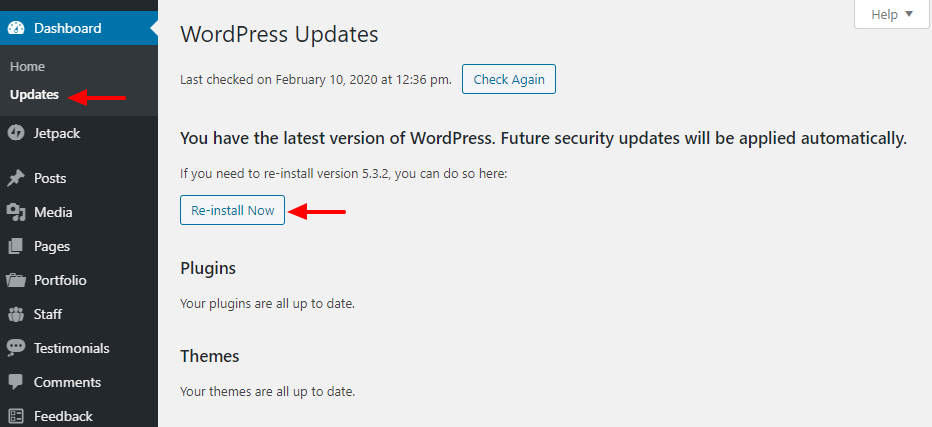
WordPress se reinstalará automáticamente y, unos segundos después, debería ver la página de bienvenida:
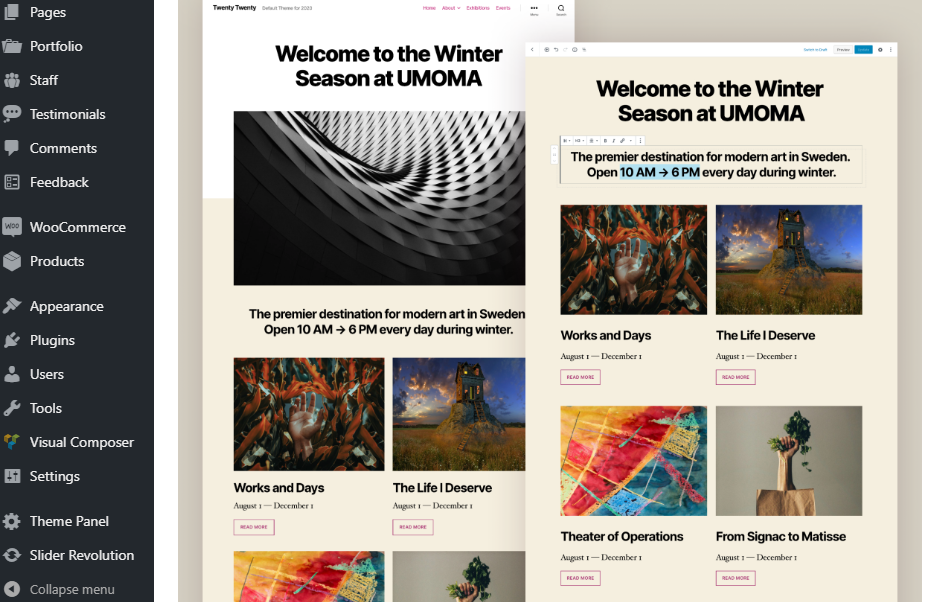
Es importante tener en cuenta que este método solo reinstala los archivos principales de WordPress. Su tema, complementos, diseño, contenido y todo lo demás permanece intacto. Este es el método más fácil y amigable para principiantes de reinstalar WordPress sin romper su sitio web.
Aparte: Si por alguna razón no puede acceder a su panel de administración de WordPress, aún puede reinstalar WordPress usando los otros métodos en la publicación.
Método 2: Cómo reinstalar WordPress usando WP-CLI
WP-CLI es la abreviatura de interfaz de línea de comandos de WordPress. Es una herramienta gratuita, de código abierto y fácil de usar para desarrolladores que muchas personas usan para instalar complementos, configurar instalaciones de sitios múltiples y hacer mucho más sin usar un navegador web.
Muchos servidores web admiten WP-CLI hoy en día. Solo necesitas dominar Comandos de WP-CLI para beneficiarse de la herramienta. Si conoce WP-CLI, hay un sencillo comando para reinstalar WordPress.
Ejecute el siguiente comando para reinstalar WordPress:
wp core install --skip-content --force
El comando anterior descargará e instalará WordPress sin dañar su contenido. El método no está destinado a principiantes absolutos; debe conocer WP-CLI y los servidores.
Método 3: Cómo reinstalar WordPress a través de FTP
Ahora la parte divertida. En la siguiente sección, aprenderá a reinstalar WordPress manualmente. Nos gusta ese tipo de cosas, ¿no? Si estamos de acuerdo, hagámoslo.
Para empezar, diríjase a WordPress.org y descargue la última versión de WordPress:
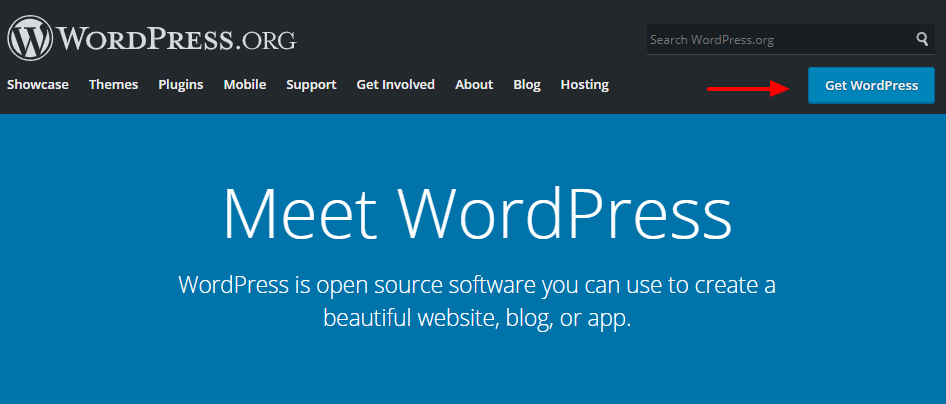
A continuación, extraiga el archivo ZIP de WordPress en su computadora y luego elimine el contenido de wp carpeta:
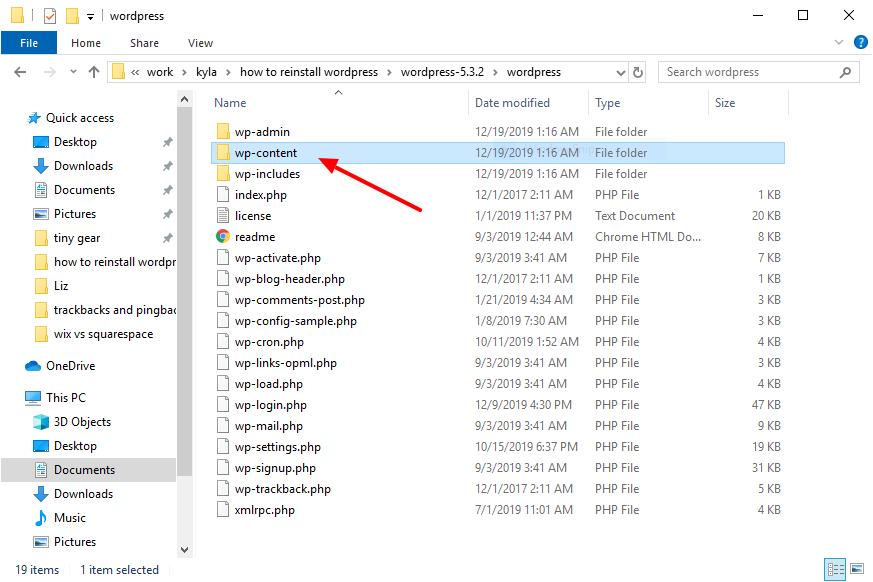
Nota: Eliminando el contenido de wp carpeta asegura que no sobrescriba la carpeta correspondiente en su servidor web. los contenido de wp La carpeta contiene sus temas, complementos y cargas de medios, todas esas cosas brillantes que no desea perder.
Después de eso, inicie sesión en su sitio web a través de FTP:
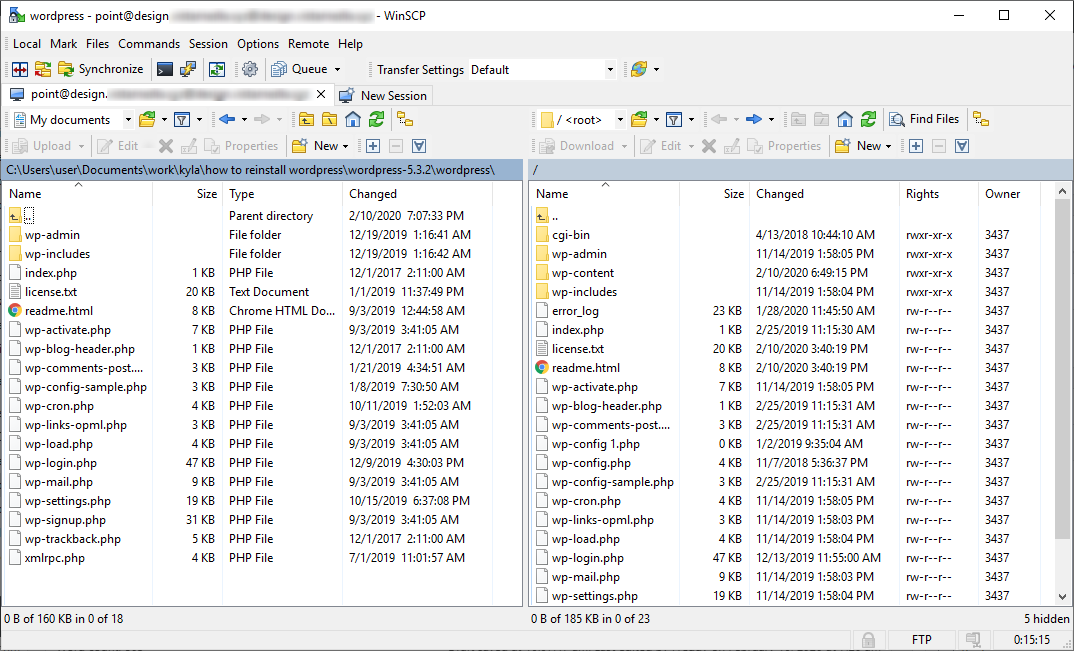
A continuación, cargue los archivos restantes de la carpeta de WordPress a su sitio:
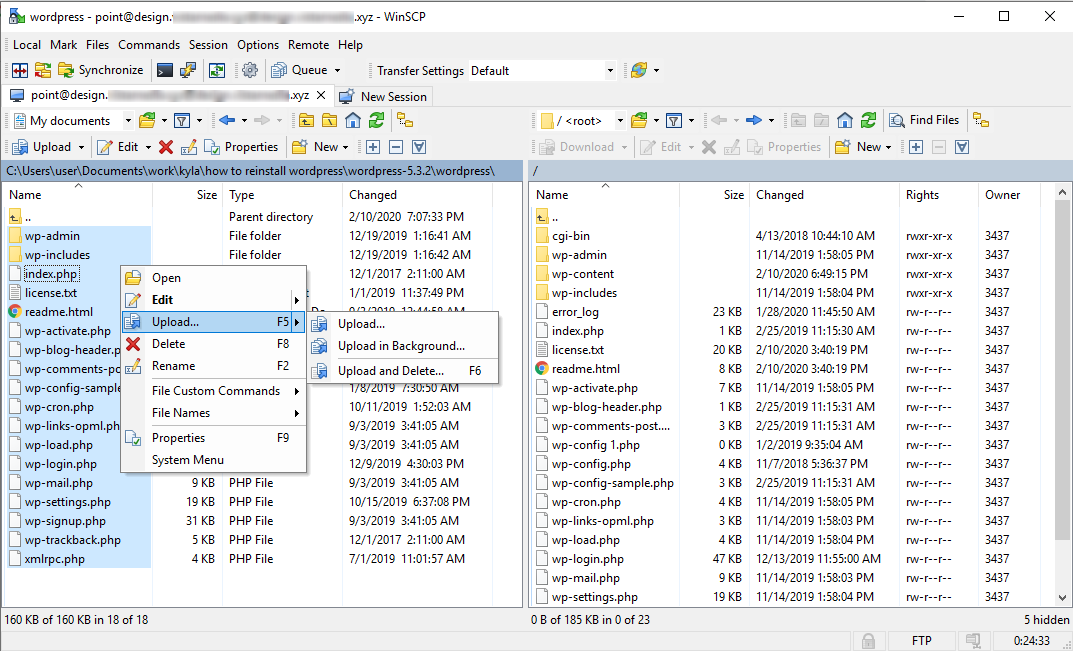
Su programa FTP (estoy usando WinSCP) debería mostrarle un mensaje que le avise que está a punto de sobrescribir archivos. Acepte y deje que el proceso de carga continúe hasta que se carguen todos los archivos.
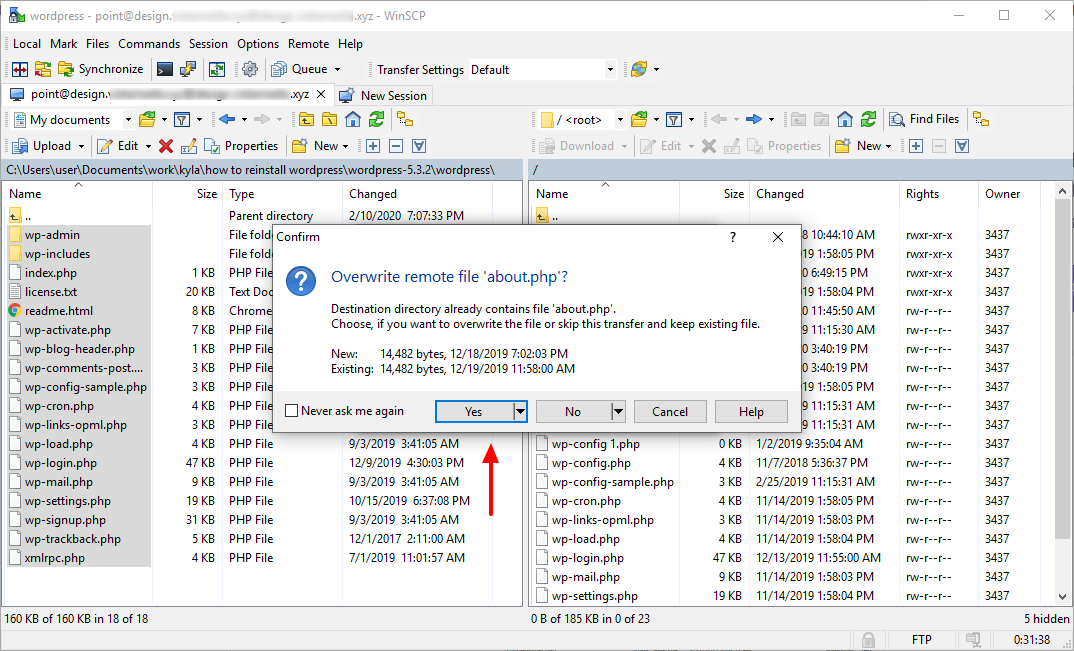
Y eso es; acaba de reinstalar WordPress manualmente a través de FTP mientras conserva su contenido 🙂
Método 4: Cómo reinstalar WordPress sin preservar el contenido
Digamos que quieres empezar con una pizarra en blanco. Desea destruir todo y comenzar de nuevo sin preservar ninguno de sus contenidos, temas o complementos.
Precaución: Asegúrese de estar listo para perder su contenido antes de seguir adelante. Si desea conservar sus publicaciones, etiquetas, comentarios, categorías, etc., considere exportar los datos a un archivo XML. Alternativamente, puede crear una copia de seguridad de emergencia en caso de que la necesite más adelante.
¿No sabes cómo exportar tus publicaciones de WordPress?
Bueno, es facil.
En su panel de WordPress, navegue hasta Herramientas> Exportar, Como se muestra abajo.
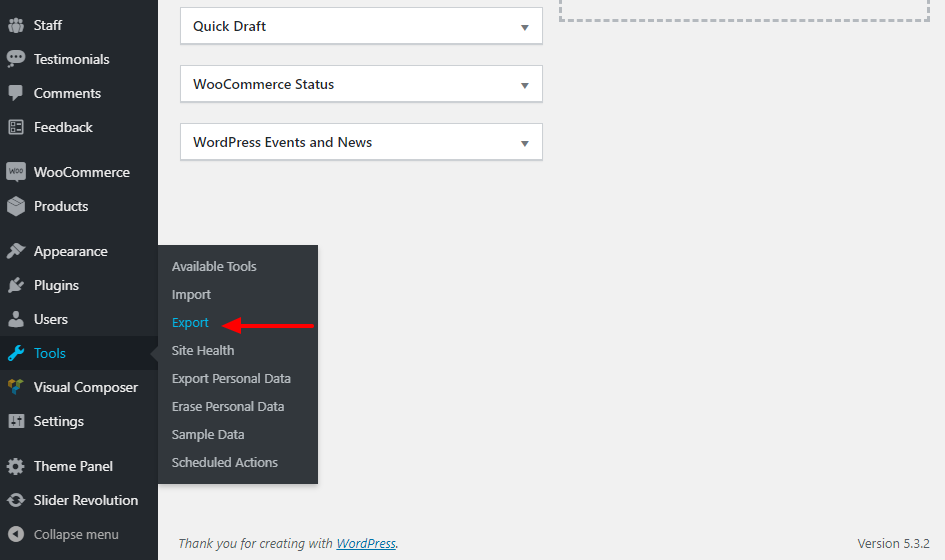
A continuación, elija Todo el contenido y haga clic en el Descargar archivo de exportación en la parte inferior de la pantalla.
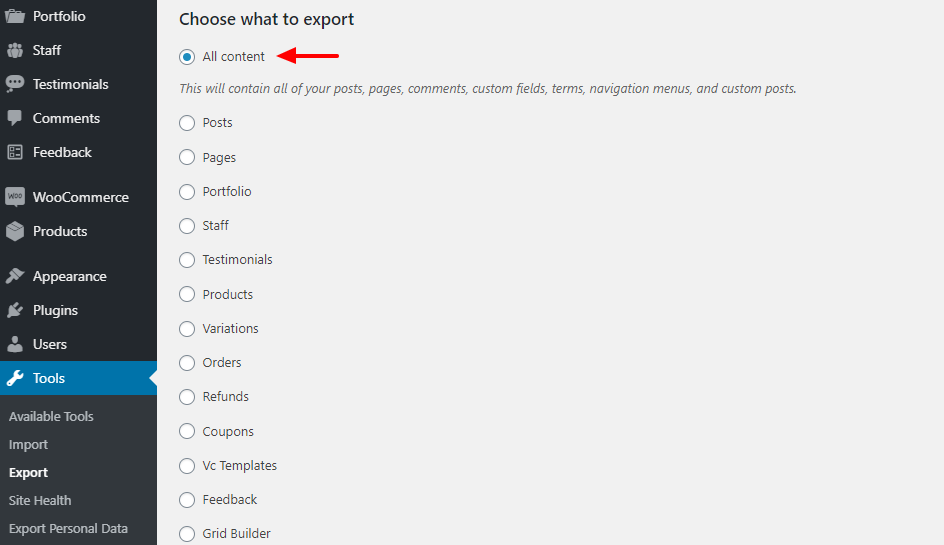
Guarde el archivo de exportación resultante de forma segura en su computadora. Si no necesita conservar ningún contenido, ignore los pasos anteriores y continúe leyendo.
Eliminar la instalación de WordPress en cPanel
La mayoría de los servidores web le ofrecen un instalador con un solo clic para configurar WordPress en menos de cinco minutos. ¿Pero sabías que puedes usar el mismo instalador para borrar tu sitio web de WordPress? Sí, ¡también es sorprendentemente fácil!
Si usa cPanel, haga clic en el WordPress icono debajo del Instalador de aplicaciones Softaculous. Algunos hosts usan el Fantástico instalador de la aplicación, pero el proceso sigue siendo relativamente el mismo.
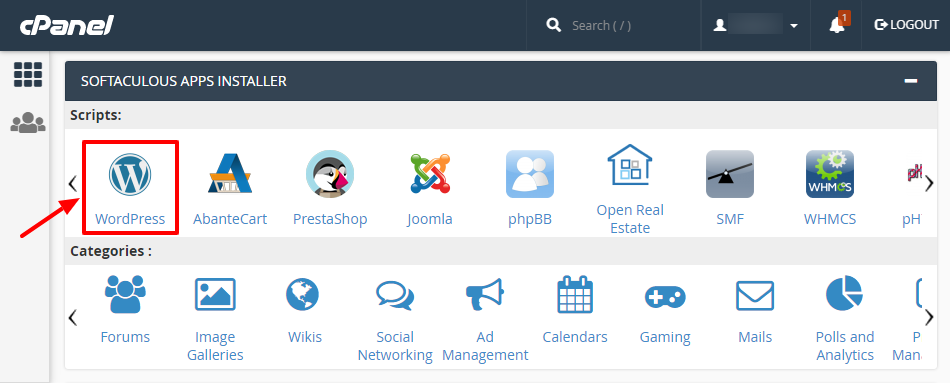
En la siguiente pantalla, desplácese hasta la parte inferior, busque el sitio web que desea eliminar y haga clic en el icono (x) eliminar:
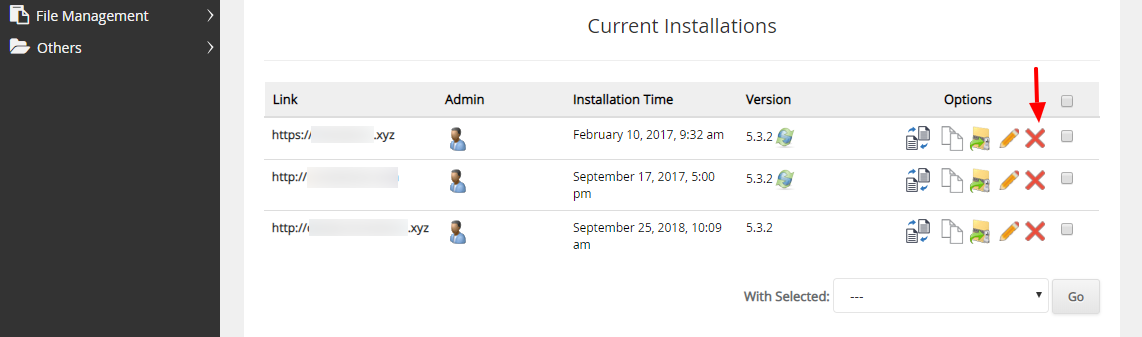
A continuación, presione el Quitar instalación en la parte inferior de la página siguiente.
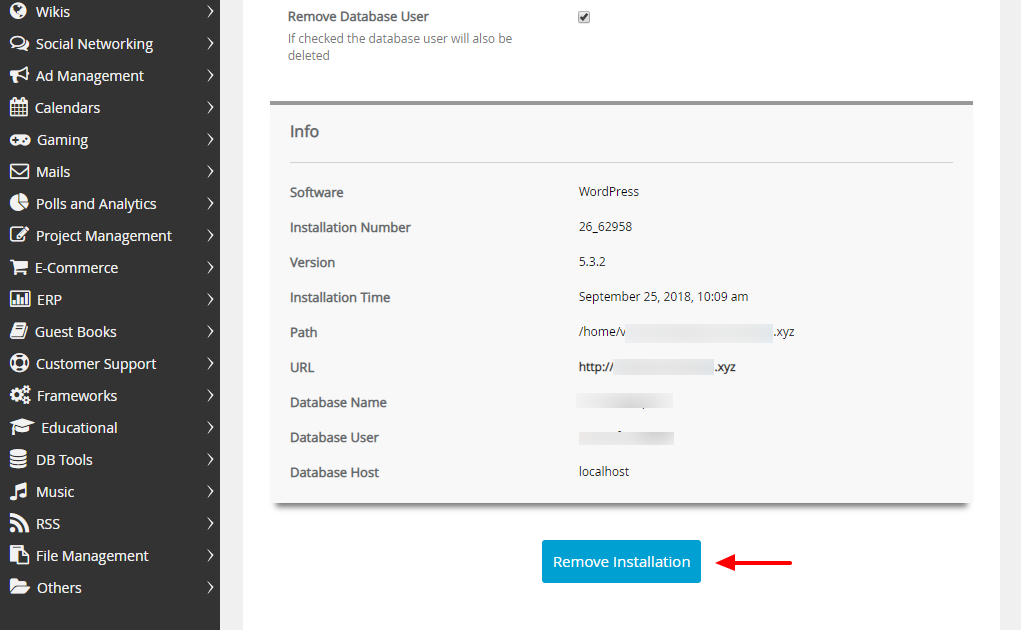
Después de eliminar su sitio web de WordPress, puede instalar un nuevo sitio en blanco a través de su instalador de un clic o la famosa instalación de WordPress de 5 minutos.
Bono: Restablecer WordPress a través de un complemento
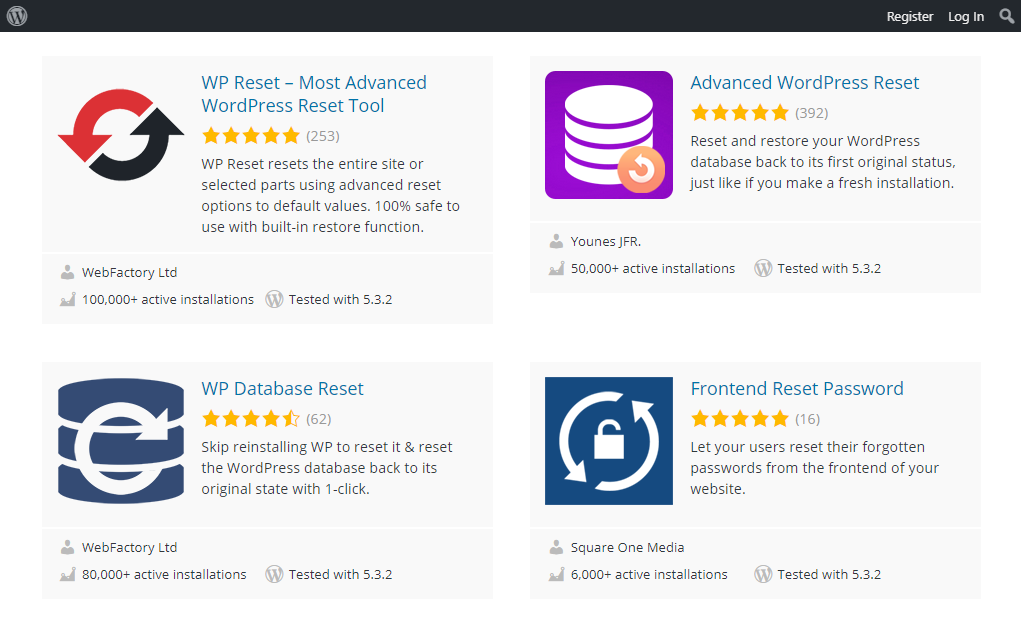
A todos nos encanta WordPress probablemente porque, para cualquier funcionalidad que necesites, hay un complemento que evita que juegues con el código y las cosas tecnológicas aterradoras.
Si no tiene tiempo para FTP y cPanel (y aún puede acceder a su panel de administración de WordPress), puede usar un complemento para restablecer su sitio por completo.
Los complementos de restablecimiento de WordPress son especialmente útiles para los desarrolladores de temas y complementos que desean crear un nuevo sitio de prueba rápidamente.
Los complementos de restablecimiento de WordPress eliminan todas las personalizaciones, tablas de bases de datos, publicaciones, páginas o partes específicas, como la configuración del tema. Sin embargo, los complementos de restablecimiento no eliminan las cargas de medios, los temas y los complementos. Por lo general, los complementos desactivan temas y complementos.
Para restablecer su instalación de WordPress, puede usar un complemento como Reinicio de WP o Restablecimiento avanzado de WordPress.
En resumen
Reinstalar WordPress es simple. Por lo general, el proceso implica reemplazar los archivos centrales de WordPress en su sitio. Ahora, puede hacerlo manualmente u optar por cualquiera de las opciones automáticas que ya hemos cubierto. La ruta que tome depende de sus preferencias personales.